Posso excluir minhas fotos depois de apoiá -las às fotos do Google
Se o Back Up & Sync estiver desligado, se você excluir uma foto, o resultado dependerá do local de armazenamento da foto, eu.e., Onde a foto é salva – nuvem ou seu telefone.
O que acontece quando você exclua fotos do Google Fotos
Se você usar o aplicativo da galeria no seu telefone sem o serviço de armazenamento em nuvem, as coisas são bem fáceis. Esses aplicativos mostram as fotos disponíveis no seu telefone. Portanto, tomar qualquer ação nessas fotos será limitada apenas a eles. Esse não é o caso do Google Fotos. Se você excluir uma foto, os resultados variam dependendo de muitos fatores. Neste post, vamos contar o que acontece depois de excluir uma foto do Google Fotos.

Excluir fotos é uma tarefa comum em smartphones. E não deve ser complicado. Infelizmente, quando se trata de fotos do Google ou de qualquer outro serviço em nuvem, as coisas se tornam um pouco dramáticas. Caso você esteja pensando em excluir fotos do Google Fotos, descubra o que acontece fazendo isso no Android, iPhone e Web.
Vamos verificar os resultados. Mas antes de mergulharmos nisso, é importante entender como o Google Fotos funciona.
Como as fotos são armazenadas no Google Fotos
O aplicativo do Google Photos no Android e iOS funciona como um aplicativo de galeria típico mostrando as fotos no seu telefone. Mas você deve estar ciente de que ele também atua como um serviço de armazenamento de fotos. Quando o serviço está ativado, as fotos do seu telefone são backup para a nuvem. Existem duas cópias agora – cópia de dispositivo e nuvem.
Para economizar espaço no seu telefone, você pode excluir a cópia do dispositivo manualmente usando a opção Excluir do dispositivo ou usar a opção gratuita de espaço de armazenamento. Usar qualquer um removerá a cópia do dispositivo, mas mantenha as fotos e vídeos seguros no Google Photos Cloud. Você ainda pode acessar a cópia em nuvem através do aplicativo Fotos.
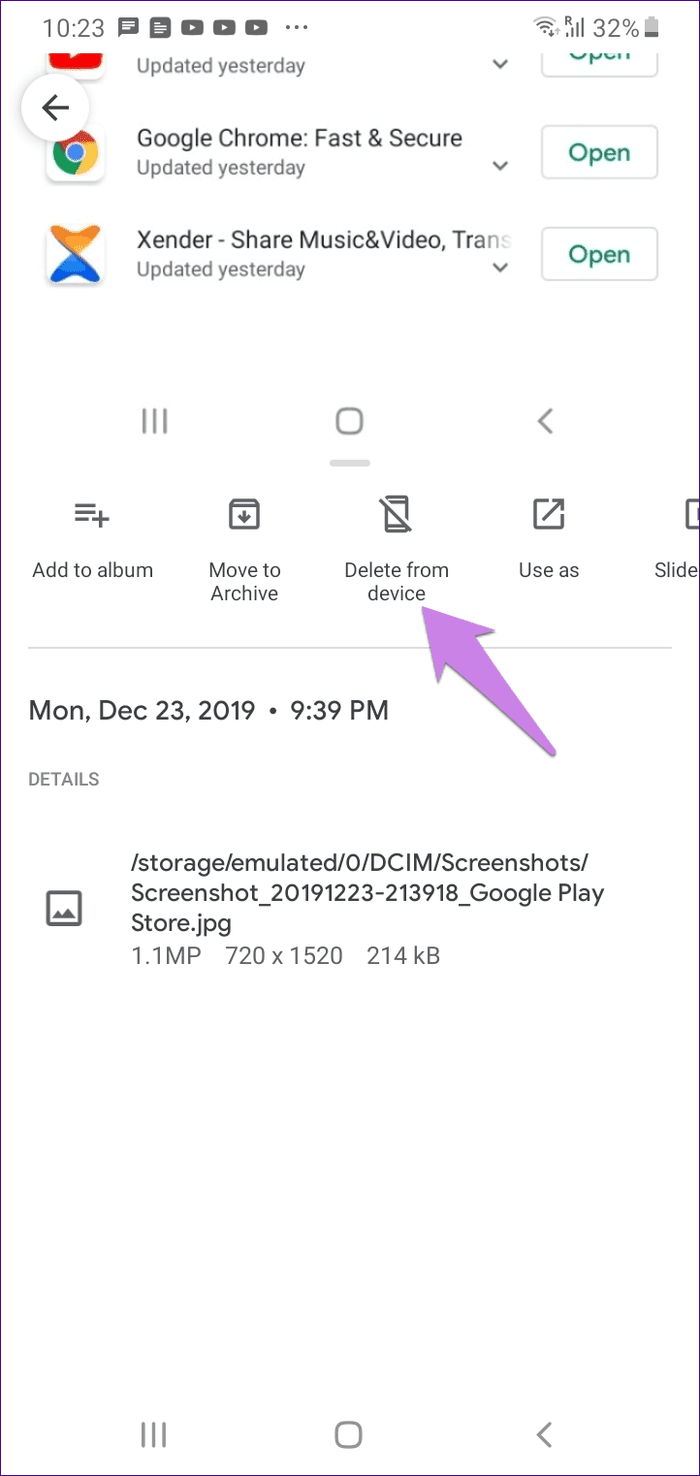

Para usar o Google Photos como um serviço de armazenamento de fotos, você deve ativar uma configuração chamada Back Up & Sync no aplicativo do Google Photos.
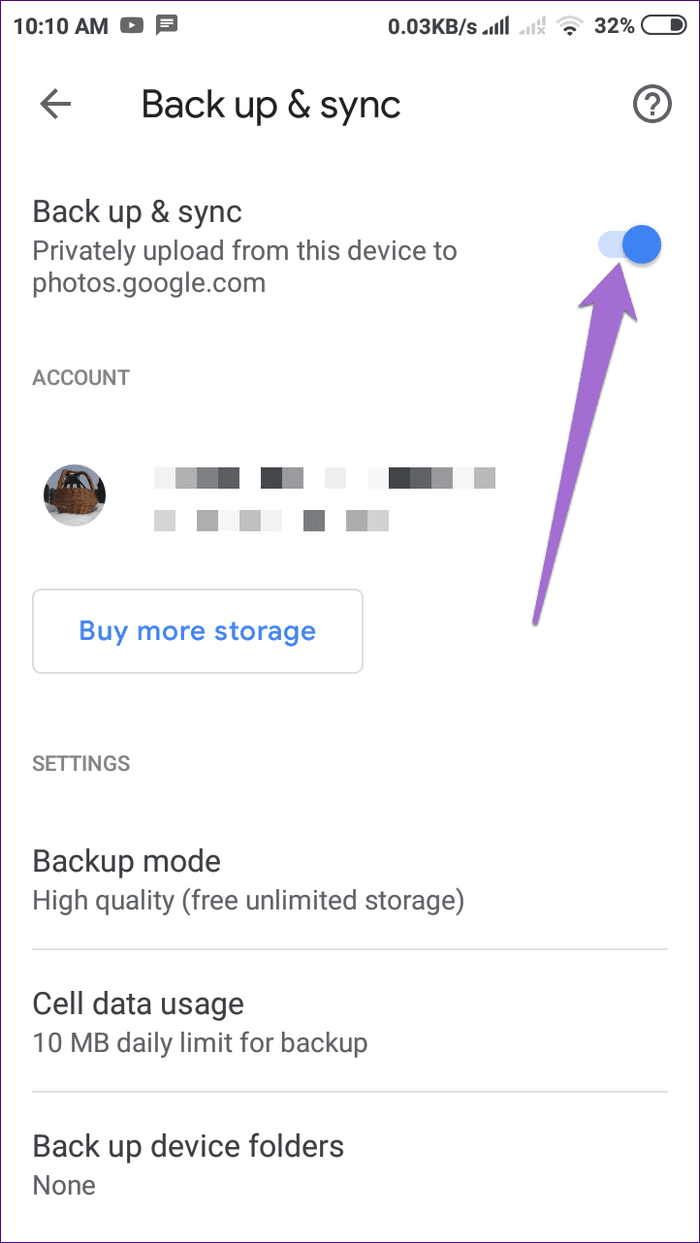
Seu nome é enganoso. Isso porque apenas permite ou desativa a função de backup das fotos do seu telefone para a nuvem. Então, quando ativado, salva suas fotos nas fotos do Google e, quando desativadas, elas não são salvas na nuvem. Esse é o seu único trabalho. Não tem nada a ver com sincronização, que é ativado em segundo plano.
Então, caso você adicione fotos ao Google Fotos na web ou de outro telefone, elas aparecerão automaticamente em seus aplicativos móveis do Google Photos, tanto no Android quanto no iOS, mesmo que o Backup & Sync esteja desativado. Essas fotos não ocuparão nenhum espaço de armazenamento no seu telefone, pois elas armazenadas na nuvem. Você só vê a versão em nuvem. Você pode, no entanto, fazer o download do seu telefone usando o botão Salvar no dispositivo acessível, deslizando na foto. Dessa forma, você terá duas cópias – uma no seu telefone e outra na nuvem.

Agora que você sabe o básico do Google Fotos, vamos ver os efeitos posteriores da exclusão de fotos dela.
O que acontece quando você exclua fotos do aplicativo do Google Fotos no Android e iOS
Para iniciantes, o Google fornece dois botões de exclusão diferentes no aplicativo de fotos. Um botão que é representado pelo ícone Excluir remove a foto do seu telefone, conta do Google e todos os dispositivos conectados. Você pode acessá -lo na parte inferior da foto ou na parte superior quando selecionar várias fotos.

O segundo botão que diz ‘Excluir do dispositivo’ remove as fotos apenas do seu telefone. Ele aparece quando a foto foi armazenada na nuvem do Google Photos. Você pode acessá-lo deslizando na foto ou tocando no ícone de três pontos da foto.

Pode -se pensar que a configuração de backup e sincronização desempenha um papel importante ao excluir fotos. Mas tecnicamente, a configuração não tem nada a ver com a exclusão de fotos. Depende da localização de suas fotos – se as fotos são salvas no seu dispositivo, nuvem ou em ambos os lugares. Mas, por uma questão de entendimento, dividimos os casos com base na configuração de backup e sincronização.
Vamos verificar os vários casos.
Caso 1: Quando Back Up & Sync está desligado
Se o Back Up & Sync estiver desligado e você excluir uma foto, o resultado dependerá do local de armazenamento da foto – nuvem ou seu dispositivo. Se a foto for armazenada apenas no seu dispositivo, excluí -la a removerá do seu telefone sem afetar a cópia da nuvem. No entanto, se a foto for armazenada na nuvem, excluí -la a removerá do seu telefone e da nuvem.
Caso 2: quando Back Up & Sync está ligado
Se o Back Up & Sync estiver atualmente, o comportamento da exclusão de fotos é um pouco diferente com base na plataforma.
No Android
Se você excluir uma foto do Google Fotos no Android e a foto for armazenada no seu dispositivo, ela será removida do aplicativo e do dispositivo. No entanto, se a foto for armazenada apenas na nuvem, excluí -la a removerá do aplicativo, mas reterá a cópia da nuvem.
No iOS
Se você excluir uma foto do Google Fotos no iOS, ela se comporta semelhante ao Android. Se a foto for armazenada no seu dispositivo, ela será removida do aplicativo e do dispositivo. Mas se a foto for armazenada apenas na nuvem, excluí -la a removerá do aplicativo, mas mantenha a cópia da nuvem intacta.
Caso 3: Quando Back Up & Sync está desativado para pastas ou álbuns específicos
Caso você tenha desativado o Back Up & Sync para pastas ou álbuns específicos, excluir uma foto dessas pastas ou álbuns apenas a removerá do seu dispositivo. A cópia da nuvem permanecerá intacta.
Caso 4: quando Back Up & Sync está ativado, mas as fotos não são adicionadas ao Google Fotos
Às vezes, os usuários têm backup e sincronizados, mas as fotos que eles adicionam ao dispositivo não são adicionadas ao Google Fotos automaticamente. Nesses casos, se você excluir uma foto do seu dispositivo, ela será removida do aplicativo e do dispositivo, mas como nunca foi carregado na nuvem, não haverá nenhuma cópia em nuvem.
Isso é praticamente o que acontece quando você exclui fotos do Google Fotos. Lembre -se, para ser cauteloso ao excluir quaisquer fotos, especialmente se você tiver memórias importantes armazenadas nelas. Sempre verifique duas vezes para garantir que você esteja excluindo as fotos certas.
perguntas frequentes
- Posso excluir minhas fotos depois de apoiá -las às fotos do Google?
Sim, você pode excluir suas fotos do seu dispositivo depois de apoiá -las para as fotos do Google. No entanto, o comportamento da exclusão de fotos depende de vários fatores, como o local de armazenamento da foto e as configurações de Backup & Sync. - O que acontece quando você exclua fotos do Google Fotos?
Quando você exclui fotos do Google Fotos, o resultado varia dependendo do local de armazenamento da foto. Se a foto for armazenada apenas no seu dispositivo, excluí -la a removerá do seu telefone sem afetar a cópia da nuvem. No entanto, se a foto for armazenada na nuvem, excluí -la a removerá do seu telefone e da nuvem. - Como as fotos são armazenadas no Google Fotos?
As fotos no Google Fotos são armazenadas em duas cópias – a cópia do dispositivo e a cópia em nuvem. A cópia do dispositivo é armazenada no seu telefone, enquanto a cópia em nuvem é salva na nuvem do Google Photos. Você pode optar por remover a cópia do dispositivo para salvar espaço no seu telefone, mas a cópia da nuvem ainda estará acessível através do aplicativo Fotos. - Qual é a configuração de backup e sincronização no Google Fotos?
A configuração de backup e sincronização no Google Fotos permite ou desativa a função de backup das fotos do seu telefone para a nuvem. Quando ativado, as fotos são salvas para o Google Fotos e, quando desativadas, elas não são salvas na nuvem. Esta configuração não tem nada a ver com sincronização, que é ativada em segundo plano. - O que acontece quando Back up & Sync está desligado?
Se o Back Up & Sync estiver desligado e você excluir uma foto, o resultado dependerá do local de armazenamento da foto – nuvem ou do seu telefone. Se a foto for armazenada apenas no seu dispositivo, excluí -la a removerá do seu telefone sem afetar a cópia da nuvem. No entanto, se a foto for armazenada na nuvem, excluí -la a removerá do seu telefone e da nuvem. - O que acontece quando Back up & Sync está ligado?
Quando o Back Up & Sync está ligado, o comportamento da exclusão de fotos difere com base na plataforma. No Android, se você excluir uma foto armazenada no seu dispositivo, ele será removido do aplicativo e do dispositivo. Mas se a foto for armazenada apenas na nuvem, excluí -la a removerá do aplicativo, mas mantenha a cópia da nuvem. No iOS, o mesmo comportamento se aplica. - O que acontece quando Back Up & Sync está desativado para pastas ou álbuns específicos?
Se você desativou o Back Up & Sync para pastas ou álbuns específicos, excluir uma foto dessas pastas ou álbuns apenas a removerá do seu dispositivo. A cópia da nuvem permanecerá intacta. - O que acontece quando Back Up & Sync está ativado, mas as fotos não são adicionadas ao Google Fotos?
Se Back Up & Sync estiver ativado, mas as fotos que você adicionar ao seu dispositivo não são adicionadas ao Google Fotos automaticamente, a exclusão de uma foto do seu dispositivo o removerá do aplicativo e do dispositivo. Como a foto nunca foi enviada para a nuvem, não haverá nenhuma cópia em nuvem. - O que devo ser cauteloso ao excluir fotos do Google Fotos?
Ao excluir fotos do Google Fotos, sempre verifique duas vezes para garantir que você esteja excluindo as fotos certas, especialmente se você tiver memórias importantes armazenadas nelas. É melhor ser cauteloso para evitar perder fotos valiosas. - Como posso acessar a cópia em nuvem das minhas fotos no Google Fotos?
Mesmo se você excluir a cópia do dispositivo de suas fotos, ainda poderá acessar a cópia em nuvem através do aplicativo Google Photos. A cópia em nuvem estará disponível desde que você não a exclua do aplicativo ou da nuvem.
Posso excluir minhas fotos depois de apoiá -las às fotos do Google
Se o Back Up & Sync estiver desligado, se você excluir uma foto, o resultado dependerá do local de armazenamento da foto, eu.e., Onde a foto é salva – nuvem ou seu telefone.
O que acontece quando você exclua fotos do Google Fotos
Se você usar o aplicativo da galeria no seu telefone sem o serviço de armazenamento em nuvem, as coisas são bem fáceis. Esses aplicativos mostram as fotos disponíveis no seu telefone. Portanto, tomar qualquer ação nessas fotos será limitada apenas a eles. Que’não é o caso do Google Fotos. Se você excluir uma foto, os resultados variam dependendo de muitos fatores. Neste post, vamos contar o que acontece depois de excluir uma foto do Google Fotos.

Excluir fotos é uma tarefa comum em smartphones. E isso não deveria’não ser complicado. Infelizmente, quando se trata de fotos do Google ou de qualquer outro serviço em nuvem, as coisas se tornam um pouco dramáticas. Caso você esteja pensando em excluir fotos do Google Fotos, descubra o que acontece fazendo isso no Android, iPhone e Web.
Deixar’s Verifique os resultados. Mas antes de mergulharmos nisso,’é importante entender como as funções do Google Fotos.
Como as fotos são armazenadas no Google Fotos
O aplicativo do Google Photos no Android e iOS funciona como um aplicativo de galeria típico mostrando as fotos no seu telefone. Mas você deve estar ciente de que ele também atua como um serviço de armazenamento de fotos. Quando o serviço está ativado, as fotos do seu telefone são backup para a nuvem. Existem duas cópias agora – cópia de dispositivo e nuvem.
Para economizar espaço no seu telefone, você pode excluir a cópia do dispositivo manualmente usando a opção Excluir do dispositivo ou usar a opção gratuita de espaço de armazenamento. Usar qualquer um removerá a cópia do dispositivo, mas mantenha as fotos e vídeos seguros no Google Photos Cloud. Você ainda pode acessar a cópia em nuvem através do aplicativo Fotos.
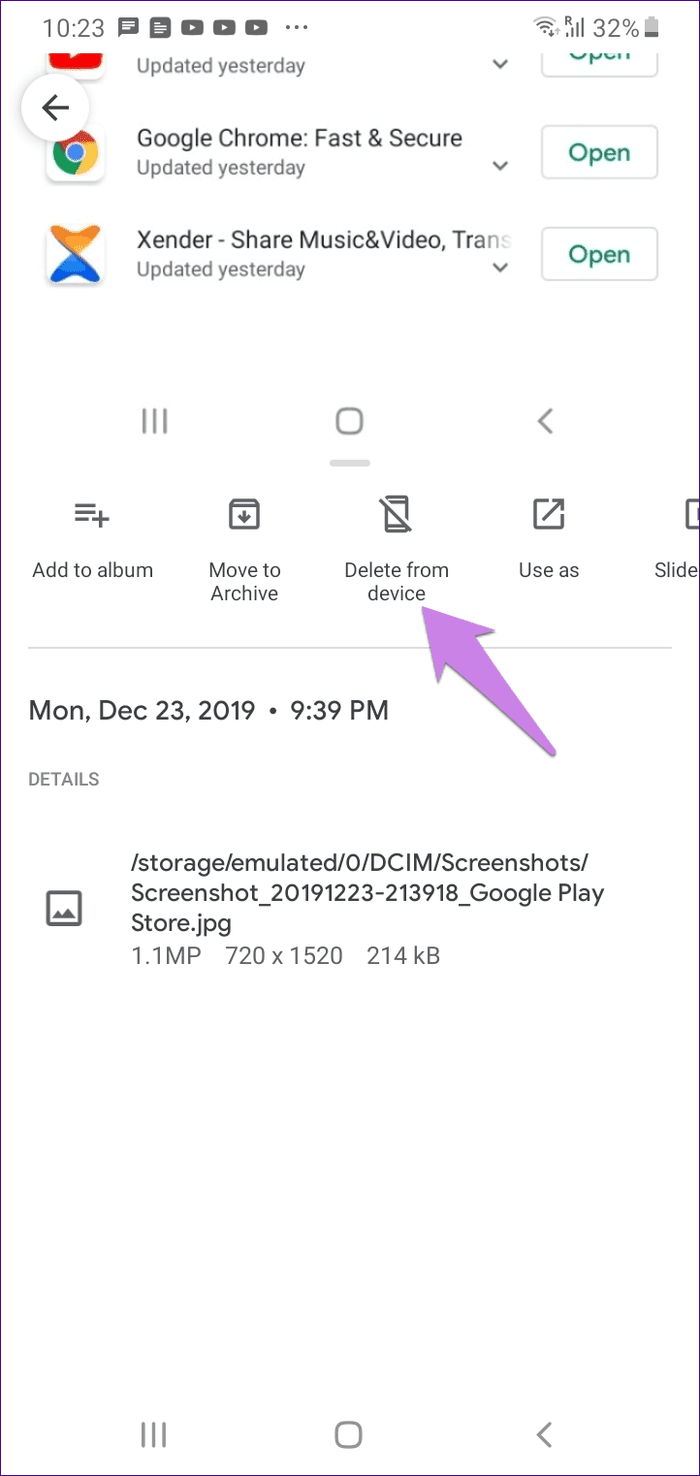

Para usar o Google Photos como um serviço de armazenamento de fotos, você deve ativar uma configuração chamada Back Up & Sync no aplicativo do Google Photos.
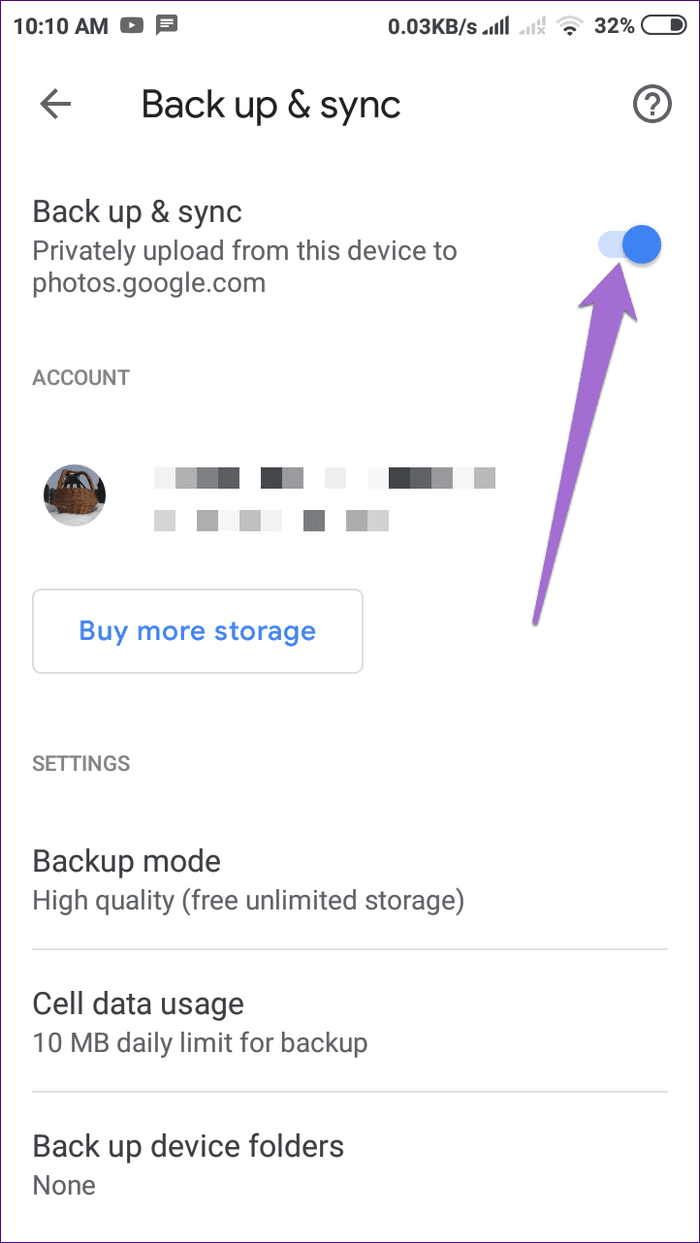
Seu nome é enganoso. Que’s porque apenas permite ou desativa a função de backup das fotos do seu telefone para a nuvem. Então, quando ativado, salva suas fotos para o Google Fotos e, quando desativado, elas não estão’T salvo na nuvem. Esse é o seu único trabalho. Não tem nada a ver com sincronização, que é ativado em segundo plano.
Então, caso você adicione fotos ao Google Fotos na web ou de outro telefone, elas aparecerão automaticamente em seus aplicativos móveis do Google Photos, tanto no Android quanto no iOS, mesmo que o Backup & Sync esteja desativado. Essas fotos não ocuparão nenhum espaço de armazenamento no seu telefone, pois elas armazenadas na nuvem. Você só vê a versão em nuvem. Você pode, no entanto, fazer o download do seu telefone usando o botão Salvar no dispositivo acessível, deslizando na foto. Dessa forma, você terá duas cópias – uma no seu telefone e outra na nuvem.

Agora que você sabe o básico do Google Fotos, deixa’s ver os efeitos posteriores da exclusão de fotos dela.
O que acontece quando você exclua fotos do aplicativo do Google Fotos no Android e iOS
Para iniciantes, o Google fornece dois botões de exclusão diferentes no aplicativo de fotos. Um botão que é representado pelo ícone Excluir remove a foto do seu telefone, conta do Google e todos os dispositivos conectados. Você pode acessá -lo na parte inferior da foto ou na parte superior quando selecionar várias fotos.

O segundo botão que diz ‘Exclua do dispositivo’ Remove as fotos apenas do seu telefone. Ele aparece quando a foto foi armazenada na nuvem do Google Photos. Você pode acessá-lo deslizando na foto ou tocando no ícone de três pontos da foto.

Pode -se pensar que a configuração de backup e sincronização desempenha um papel importante ao excluir fotos. Mas tecnicamente, a configuração não tem nada a ver com a exclusão de fotos. Depende da localização de suas fotos – se as fotos são salvas no seu dispositivo, nuvem ou em ambos os lugares. Mas, por uma questão de entendimento, dividimos os casos com base na configuração de backup e sincronização.
Deixar’s Verifique os vários casos.
Caso 1: Quando Back Up & Sync está desligado
Se o Back Up & Sync estiver desligado, se você excluir uma foto, o resultado dependerá do local de armazenamento da foto, eu.e., Onde a foto é salva – nuvem ou seu telefone.
Caso A: Foto não backup
Em Android e iOS, se o backup da foto não tiver’TEM FEITO NA NUVEN (AS BACKUP ESTÁ DESLIGADOS), você será mostrado apenas o ícone de exclusão e não a opção Excluir do dispositivo.
No Android, excluir essas fotos removerá apenas do seu telefone. Portanto, você não poderá visualizá -los no Google Photos ou em outros aplicativos da galeria.
Também no iOS, as fotos serão excluídas apenas do seu telefone e você não pode acessá -las nas fotos da Apple. Caso as fotos do iCloud estejam ativadas, elas serão removidas do iCloud também.
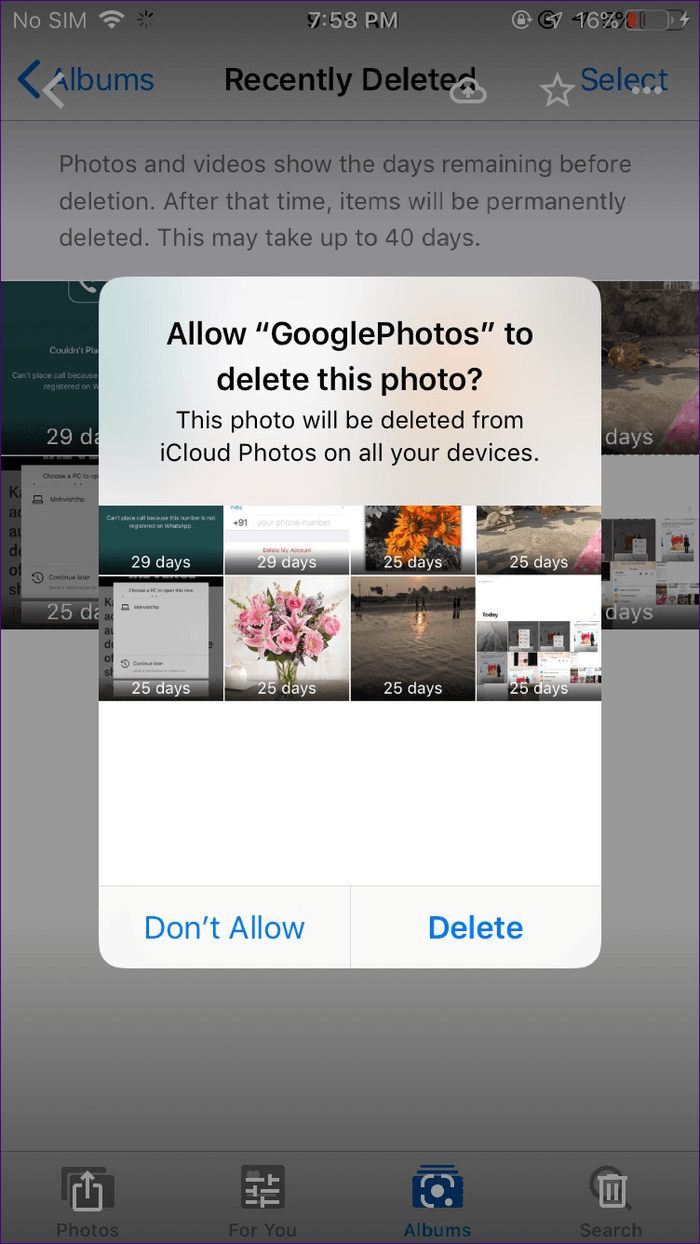
Dica: Verifique nossa postagem
Caso B: Fotos salvas no Google Fotos
Se o backup das fotos aconteceu nas fotos do Google e, mais tarde, você desligou a configuração de backup e sincronização, obterá dois botões de exclusão, como mencionado acima.
Agora, quando você clica no ícone de exclusão normal no Android, você será mostrado um pop-up que a imagem será excluída de todos os dispositivos no Android. Quando você aceita, a foto será removida do seu telefone e da sua conta do Google. Portanto, você não pode visualizá -lo dos outros aplicativos da galeria também.
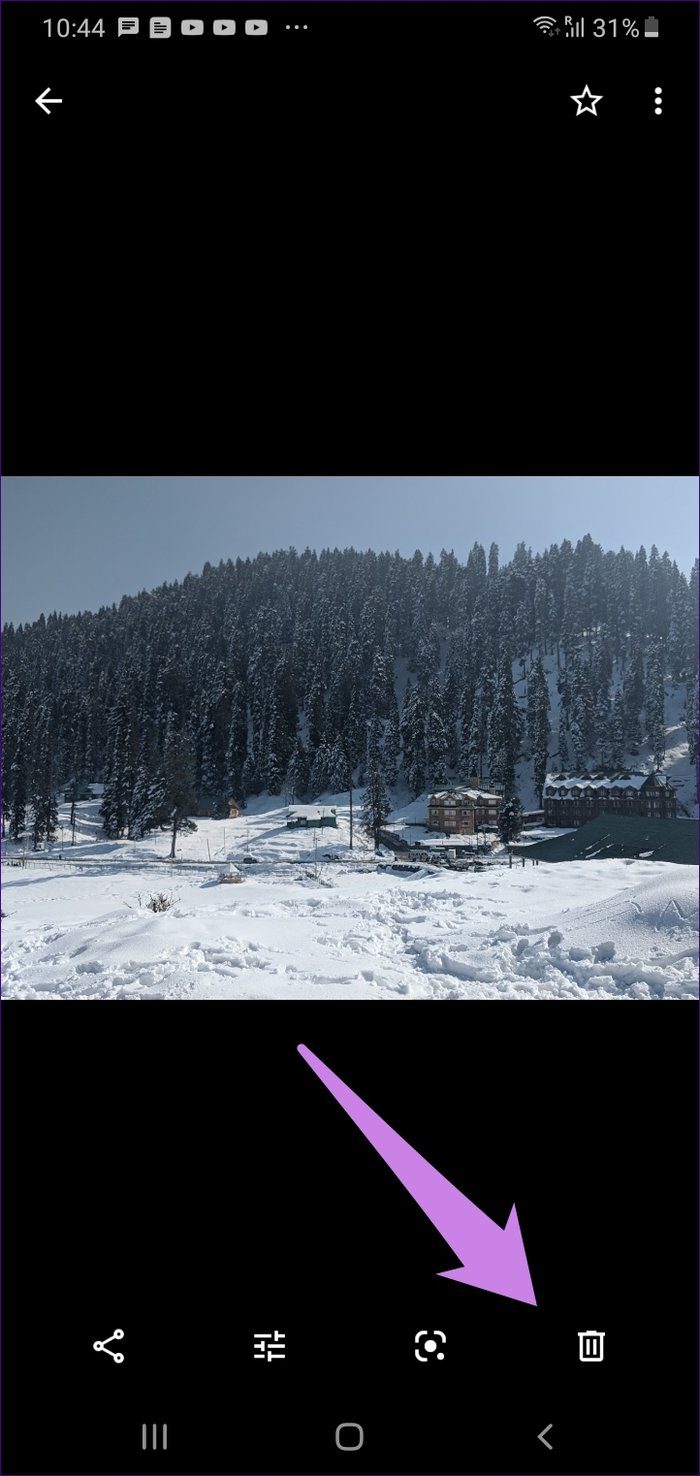
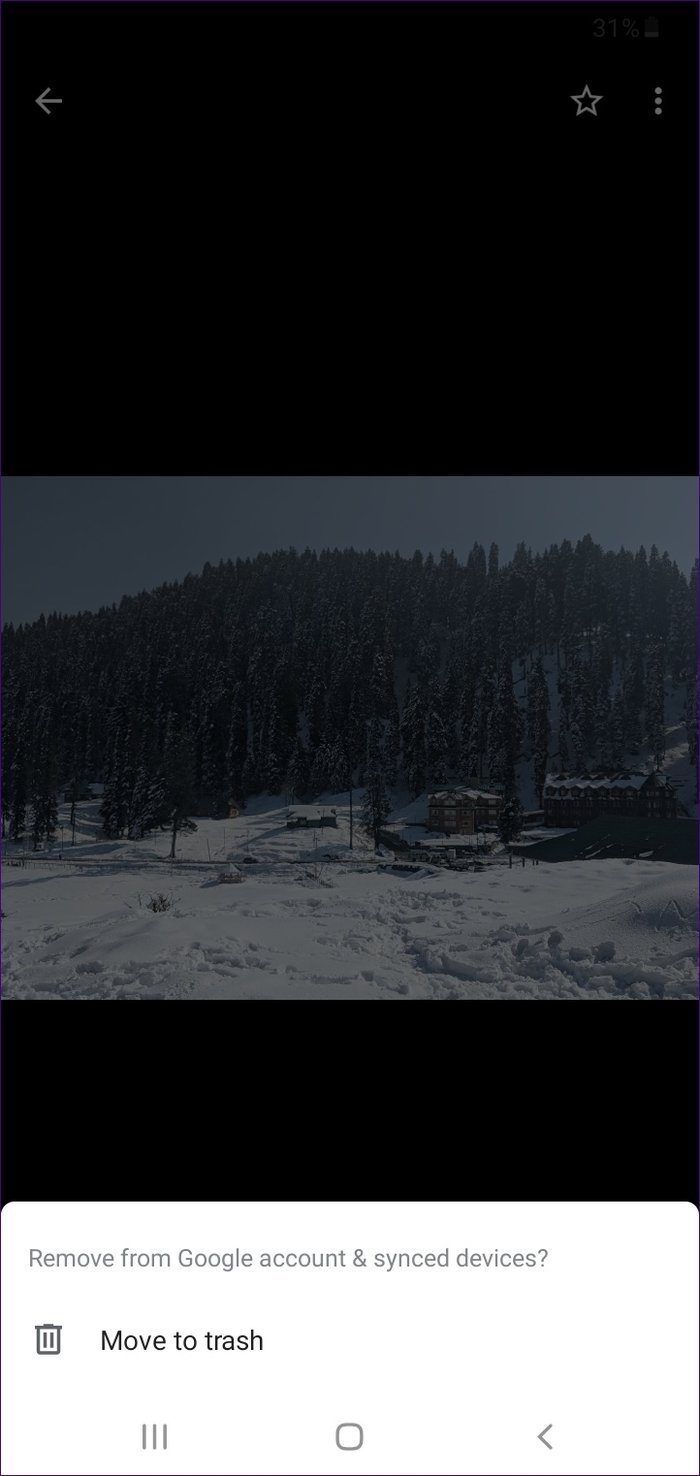
No iOS, tocar no ícone de exclusão normal resultará na remoção da foto do seu telefone, conta do Google e iCloud.

No entanto, se você escolher excluir do dispositivo no Android, apenas a cópia do dispositivo será excluída no Android. Portanto, você não pode acessá -lo a partir dos outros aplicativos da galeria. Como a cópia da nuvem do Google Photos permanece intocada, ela continuará sendo exibida no aplicativo do Google Photos.
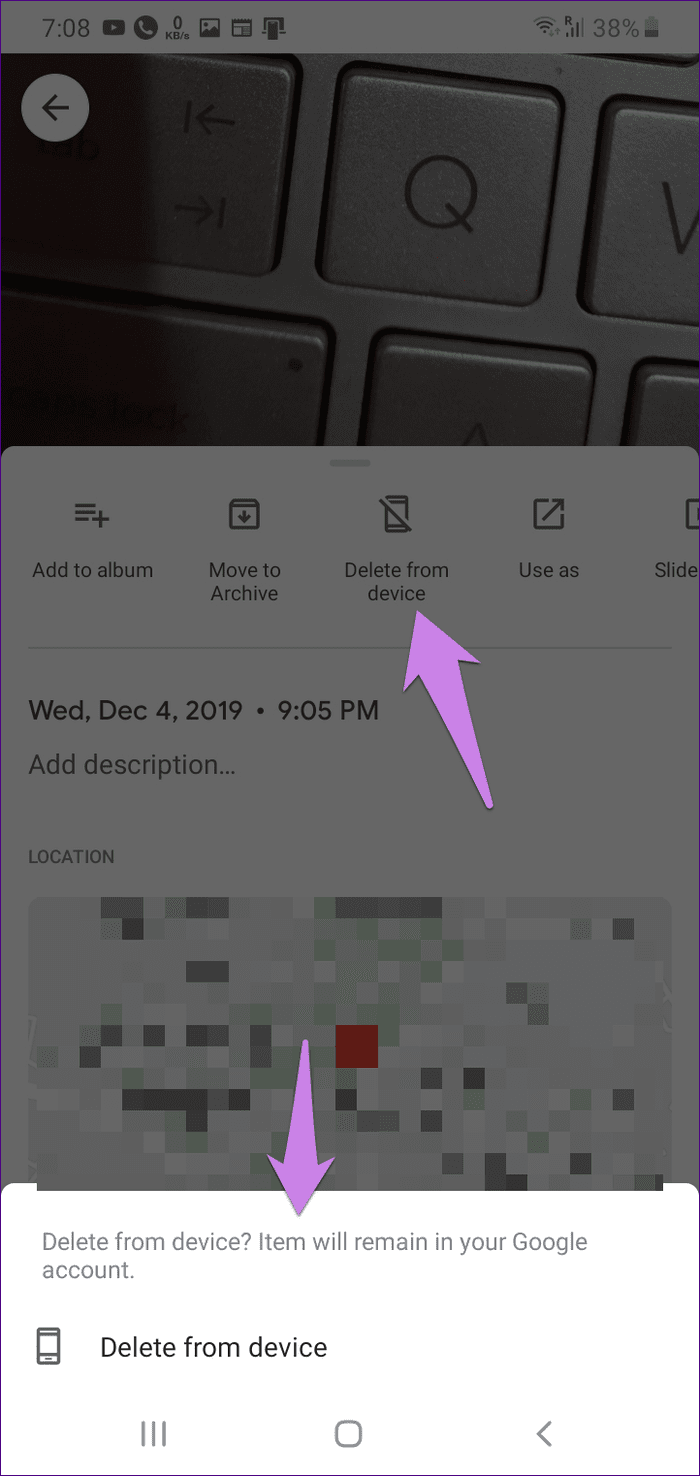
No iOS, o uso da opção Excluir do dispositivo o excluirá do seu telefone, que por sua vez excluirá a cópia do iCloud se ativado. A cópia do Google não será excluída.
Como saber se a foto é backup ou não
Procure o símbolo da nuvem na foto no topo para verificar se a foto é salva no Google Fotos ou não. Se mostrar, a foto não é’T salvei ainda. Se não for’T Acontecer, significa que a foto é salva na nuvem.
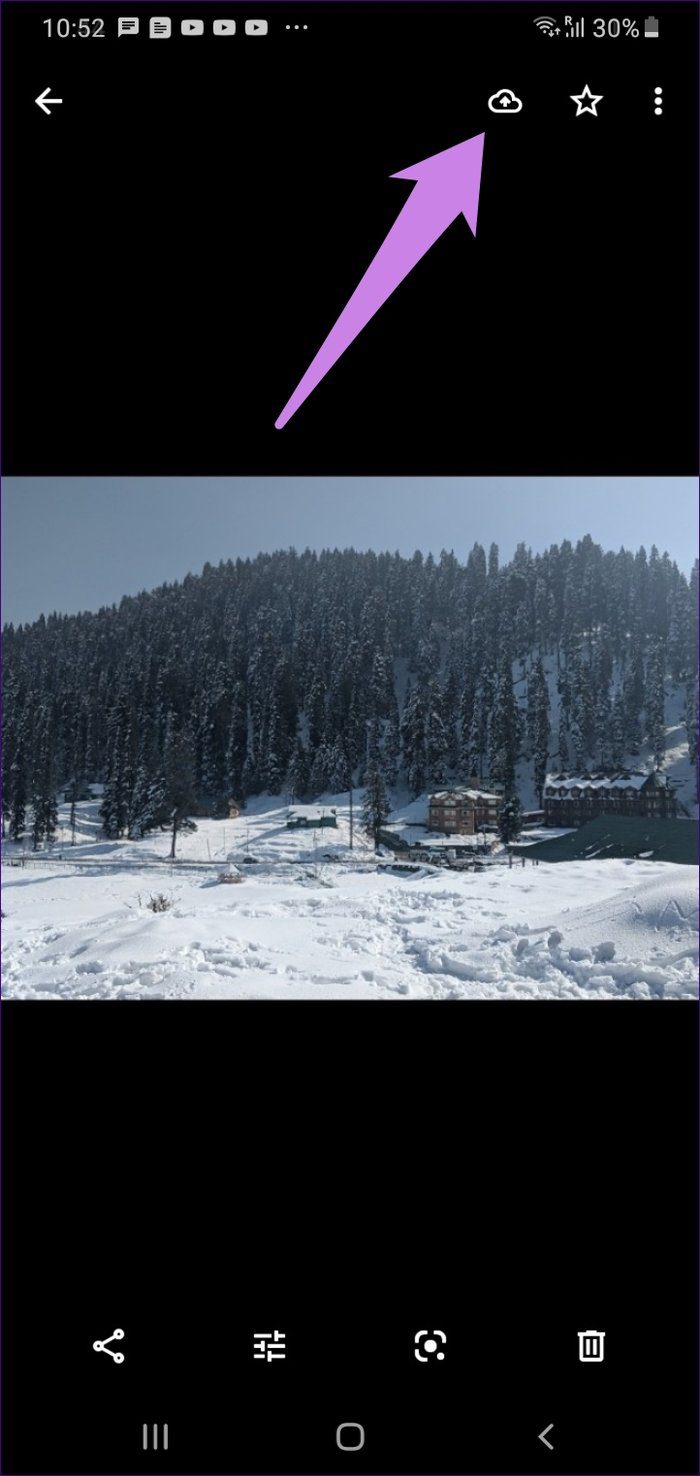
Caso 2: Quando Backup & Sync está ligado
Quando o Backup & Sync está ligado, isso significa que todas as fotos disponíveis no seu telefone estão sendo armazenadas na nuvem. Então, você verá as duas opções de exclusão. O resultado é semelhante ao caso B mencionado acima.
Ou seja, se você usar o ícone Excluir, ele será removido do seu telefone e da conta do Google. Mas se você escolher excluir do dispositivo, apenas a cópia do dispositivo será excluída. No iOS, em ambos os casos, o iPhone e o iCloud cópia (se ativado) são excluídos também.
Caso especial: o que acontece com as fotos sincronizadas de outros dispositivos
Como mencionado acima, o aplicativo do Google Photos mostra automaticamente fotos sincronizadas no seu telefone, independentemente do fato de que o Backup & Sync está ligado ou não. Essas fotos não ocupam nenhum armazenamento no seu telefone. Você pode salvá -los no seu telefone usando a opção Salvar ao dispositivo.

Você só tem uma maneira de excluir essas fotos. E isso é pressionando o botão de exclusão. Quando você faz isso, as fotos serão removidas da sua conta do Google e de outros dispositivos conectados. Se você salvá -los no seu telefone, você receberá essas duas opções de exclusão. E então, os dois casos acima entrarão em ação.
O que acontece quando você exclua fotos do Google Fotos na web
As coisas são diferentes quando você exclui fotos da versão da web do Google Fotos. Depende se a foto é salva no seu telefone ou não.
Caso 1: cópia da web
Se as fotos foram adicionadas diretamente ao site do Google Photos ou fizeram parte do Google Fotos do seu telefone anterior, excluir essas fotos removerá apenas da sua conta do Google. Agora, como mencionado anteriormente, qualquer coisa já disponível no Google Fotos aparece no seu telefone, depois excluí -las na web, impedirá que eles apareçam no seu telefone (Android e iOS).

Caso 2: Fotos salvas no seu telefone e na nuvem
Em um telefone Android, se uma foto for salva no seu telefone e nas fotos do Google, os resultados de excluí -la na web dependem de Backup & Sync está desligado ou em.
Se estiver ligado, a foto será removida da sua conta do Google e do telefone. Ou seja, a nuvem e as cópias do dispositivo são excluídas. Se estiver desligado, apenas a cópia da nuvem será removida. As fotos ainda podem ser acessadas no telefone. E se você ativar o backup e a sincronização no futuro, a foto será publicada novamente no Google Photos Cloud.
No iOS, apenas a cópia do Google Photos Cloud é excluída. A cópia do telefone permanece nos dois casos. No entanto, se o Backup & Sync estiver desativado, você ganhou’T Veja essas fotos no aplicativo do Google Fotos. Mas eles ainda podem ser acessados através de outros aplicativos da galeria ou do aplicativo Apple Photos.
Você acidentalmente excluiu fotos
Se as coisas der errado ou você excluir acidentalmente algumas fotos, você pode restaurá -las da pasta de lixo ou da lixeira do Google Fotos dentro de 60 dias após excluí -las.
Para acessar o lixo nos aplicativos móveis, abra o aplicativo Google Photos e toque no ícone de três barras no topo. Selecione Lixo. Escolha as fotos que deseja de volta e depois toque na restauração.
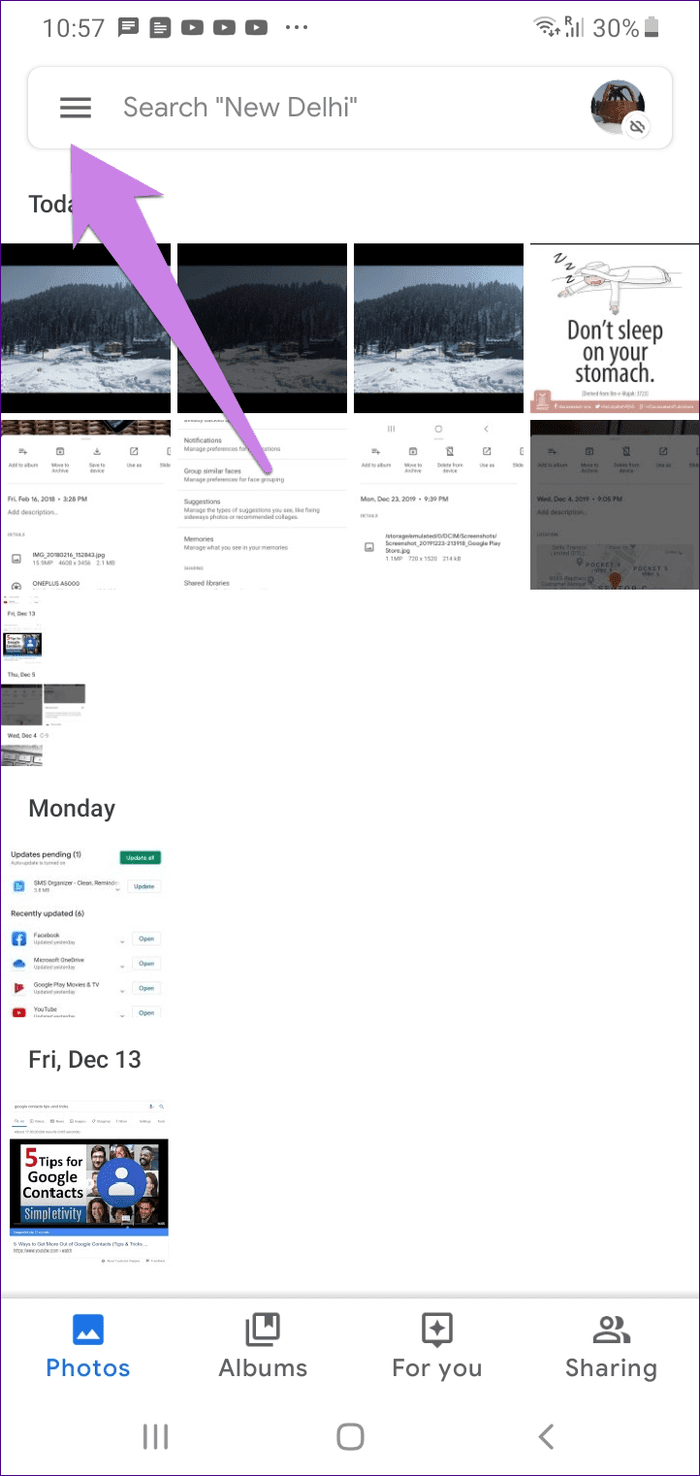
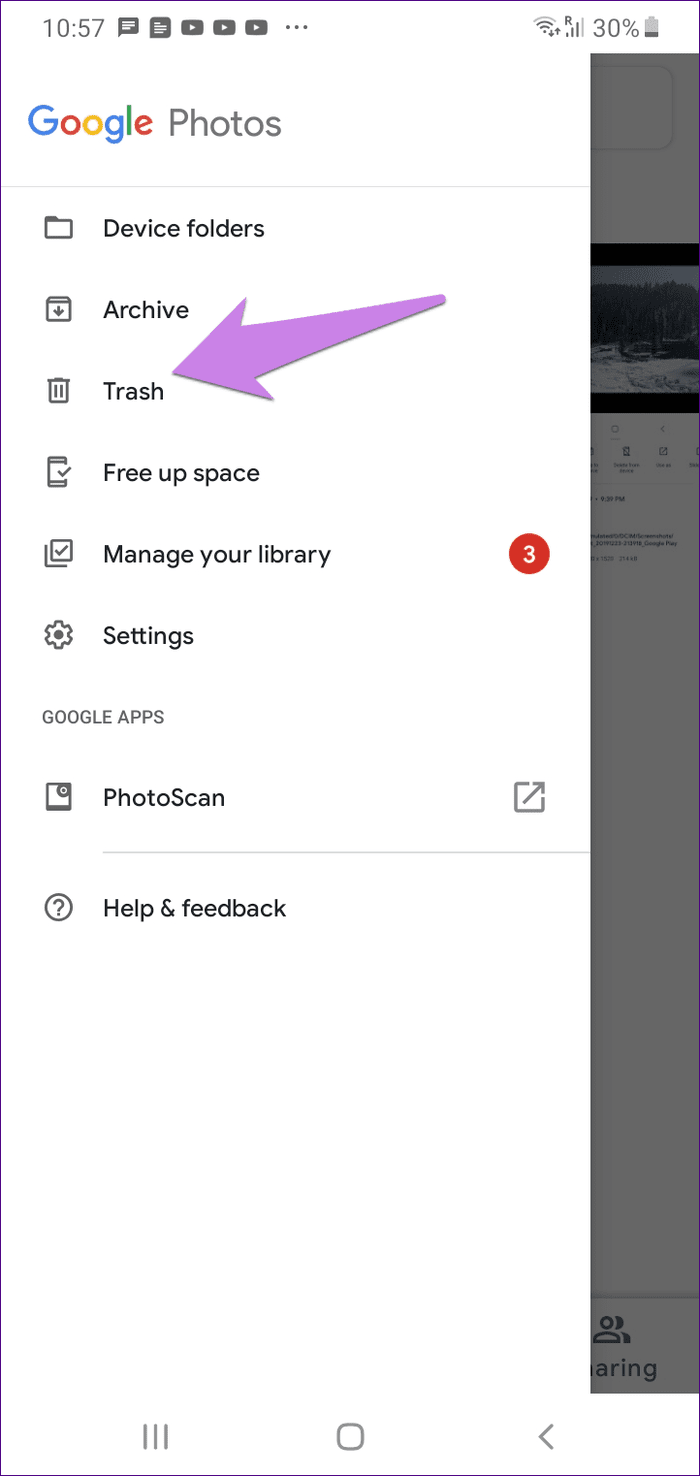
Na Web do Google Photos, clique no ícone de três barras no canto superior esquerdo e selecione Bin.

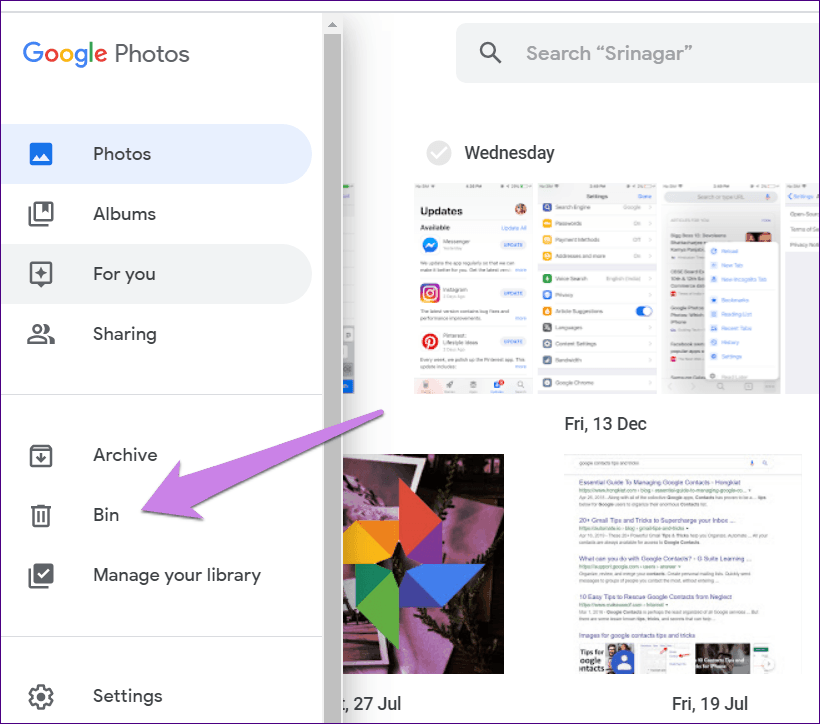
Precisa de uma maneira fácil
As fotos do Google combinadas com as fotos da Apple podem levar qualquer pessoa maluca. Que’s porque o trabalho deles é muito complicado. Eu acho que até o Google perdeu o enredo. De qualquer forma, como as coisas continuam mudando, sugerimos excluir apenas algumas fotos no começo. Então verifique se as coisas acima são verdadeiras. Se isso acontecer, você pode ir e excluir outros.
Mas gostaria que o Google apresente uma maneira fácil de saber o que acontece excluindo fotos no Google Fotos.
Próximo: Excluindo fotos não parece suficiente? Você deseja remover o aplicativo do Google Fotos? Descubra o que acontece fazendo isso a partir do link fornecido.
Última atualização em 03 de fevereiro de 2022
O artigo acima pode conter links de afiliados que ajudam a apoiar a orientação da tecnologia. No entanto, isso não afeta nossa integridade editorial. O conteúdo permanece imparcial e autêntico.
Posso excluir minhas fotos depois de apoiá -las às fotos do Google?
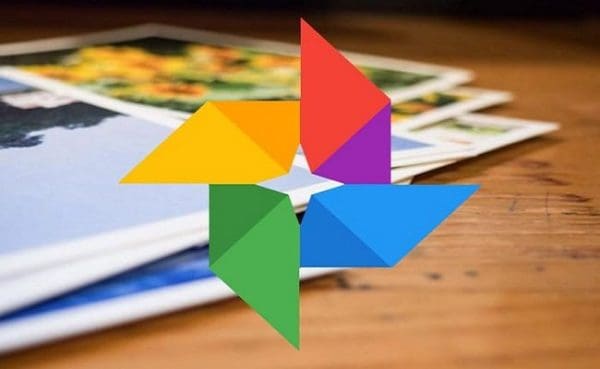
Se você usar um dispositivo Android, poderá liberar muito espaço de armazenamento, backup das suas fotos para o Google Fotos. Muitos usuários se perguntam se isso’está seguro para excluir suas fotos depois de apoiá -las às fotos do Google. Cabeça abaixo para aprender a resposta.
Posso excluir fotos do meu telefone se eu fazer backup de fotos do Google?
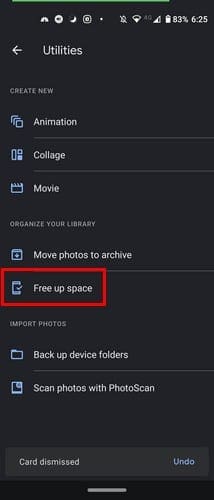
Você pode excluir com segurança suas fotos do seu telefone assim que você’enviou todos eles para o Google Fotos. Para ficar do lado seguro, você pode usar o Livre espaço Recurso no aplicativo do Google Photos. Que’é a maneira mais segura de excluir fotos do seu telefone.
A opção de espaço gratuito excluirá apenas as fotos que você já fez backup da sua conta em nuvem. Quaisquer fotos que ainda não foram apoiadas ainda permanecerão no seu telefone. Lembre -se de que você pode’T Revolução de fotos que você excluiu do seu telefone se você não tiver’t carregou -os para as fotos do Google. Como se costuma dizer, meça duas vezes, corte uma vez.
Vestir’t Utilize aplicativos de terceiros para excluir fotos
Vestir’T Utilizamos aplicativos de terceiros, como o gerenciador de arquivos, para excluir suas fotos. Embora o gerente de arquivos não deva excluir suas fotos do Google Fotos, você pode’eu tenho certeza se você carregou todos eles.
Se suas fotos capturarem momentos únicos em sua vida, você sempre as apoia em um disco rígido externo. Você também pode imprimi -los. Apoiar suas fotos até um serviço de armazenamento em nuvem não é 100 % seguro. Por exemplo, você pode esquecer a senha da sua conta ou os hackers podem quebrar sua conta.
A propósito, há muitas alternativas para o Google Fotos se você’não estou muito feliz com o Google’s Serviço de armazenamento em nuvem.
Conclusão
Você pode excluir suas fotos do seu telefone depois de enviar todas elas para o Google Fotos. Use a opção Free Up Space para excluir apenas as fotos que você já fez backup da sua conta em nuvem. Vestir’Não esqueça de fazer backup de suas fotos em um disco rígido externo se algo der errado com sua conta do Google.
O que você melhoraria nas fotos do Google? Deixe-nos saber nos comentários abaixo.
Você pode gostar também
Interações com leitores
Comentários
- Donna diz 20 de outubro de 2022 às 15:44
Seria ótimo poder excluir fotos de um dispositivo compartilhado para excluí -las no outro. Isto’é louco que se for’S excluídos uma conta que eles são excluídos em todas as suas outras contas!
Muito obrigado pela instrução útil. 🙂 Sim, este artigo foi de ajuda.
O Google Back Up & Sync tem qualquer coisa a ver com o Adobe Lightroom ?
Isso ajudou? Nos informe!
Este site usa Akismet para reduzir o spam. Saiba como os dados do seu comentário são processados.
Barra lateral primária
Postagens recentes
- Como usar o Google Bard AI
- Correção: o menu de início do Windows 11 não está funcionando
- Corrija o Google Chrome não carregando imagens
- Como corrigir excepcion_access_violation Erro: 10 métodos comprovados
- Como matar um processo em uma porta no Windows 11: 5 Melhores maneiras
- Como reiniciar/desligar remoto um Windows 11 pc
- Como consertar o iTunes comprado músicas que não são exibidas na biblioteca no iPhone
- Como permitir o ping através do Windows 11 Firewall: 5 melhores métodos
Quem’está por trás de tecnipages?

Meu nome é Mitch Bartlett. Trabalho em tecnologia há mais de 20 anos em uma ampla gama de trabalhos de tecnologia, desde suporte técnico até teste de software. Comecei este site como um guia técnico para mim e ele cresceu no que espero que seja uma referência útil para todos.


